FAX-T96
FAQ & Fehlerbehebung |
Wie kann ich die Fehlermeldung "Dokument prüfen" löschen?
Dieser Fehler kann auftreten, wenn das zu sendende oder zu kopierende Dokument nicht richtig eingefügt wird, falsch eingezogen wird oder zu lang ist. Befolgen Sie die unten aufgeführten Schritte und Empfehlungen zur Fehlerbehebung:
- Entfernen Sie nicht gestautes Papier aus dem automatischen Vorlageneinzug.
- Öffnen Sie die obere Abdeckung, indem Sie den Hebel auf der rechten Seite der oberen Abdeckung anheben.
- Ziehen Sie das Original zur Vorderseite des Faxgerätes.
- Schließen Sie die obere Abdeckung. Drücken Sie auf beiden Seiten der oberen Abdeckung nach unten, bis sie einrastet.
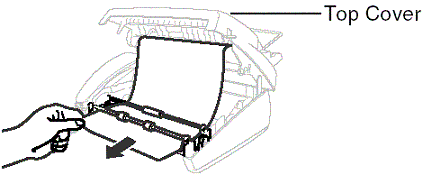
Bevor Sie das/die Dokument(e) in den automatischen Dokumenteneinzug (ADF) einlegen, überprüfen Sie, ob die Fehlermeldung "DOKUMENT PRÜFEN" nicht mehr auf dem LCD-Display angezeigt wird. Wenn die Fehlermeldung weiterhin auf dem Display angezeigt wird, ziehen Sie das Gerät 30 Sekunden lang aus der Steckdose und schließen Sie es dann wieder an.
Wenn die Fehlermeldung weiterhin auf der LCD-Anzeige angezeigt wird, rufen Sie den Brother-Kundendienst an.
